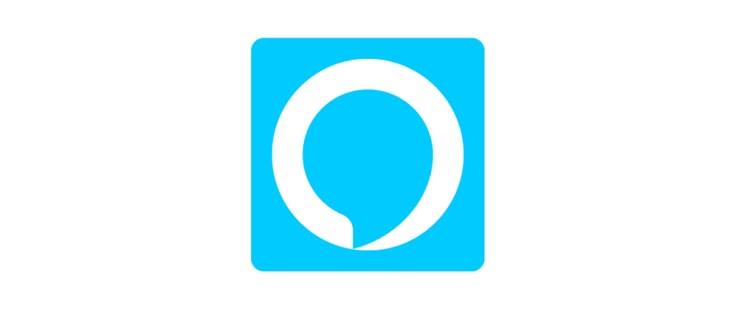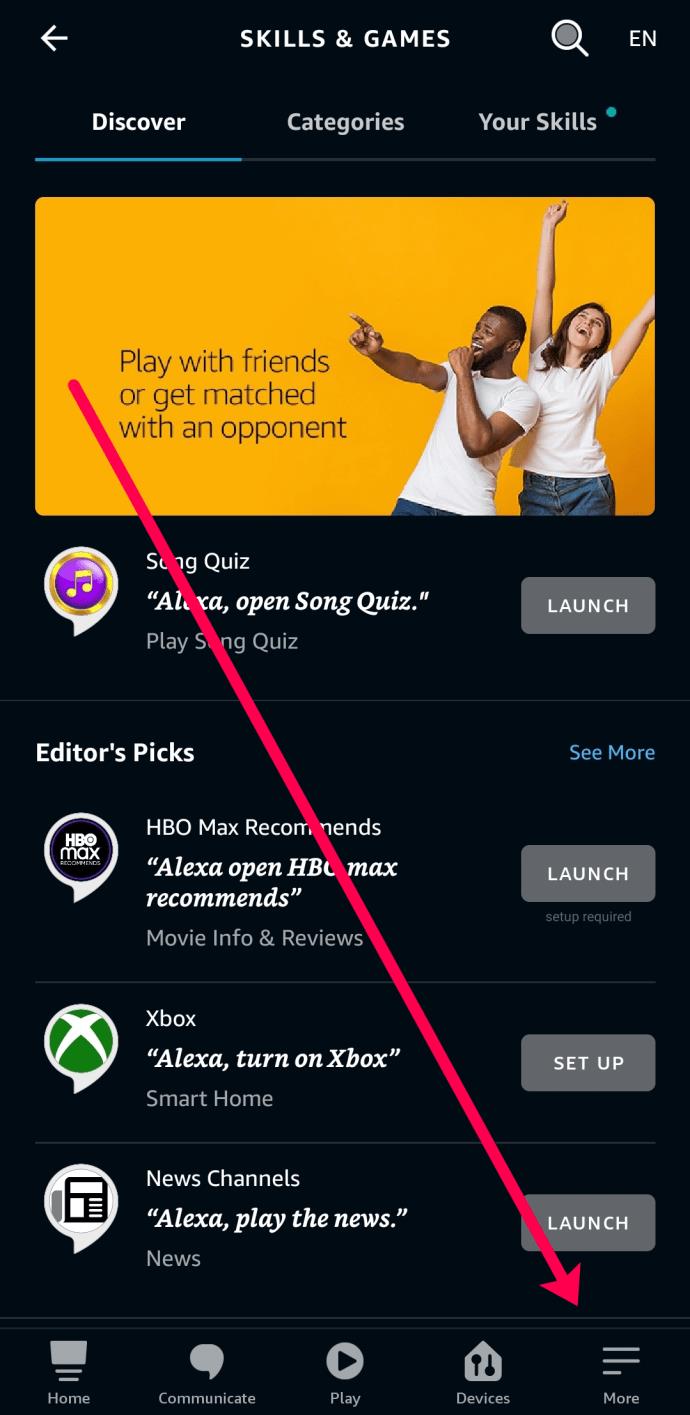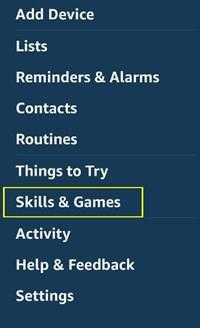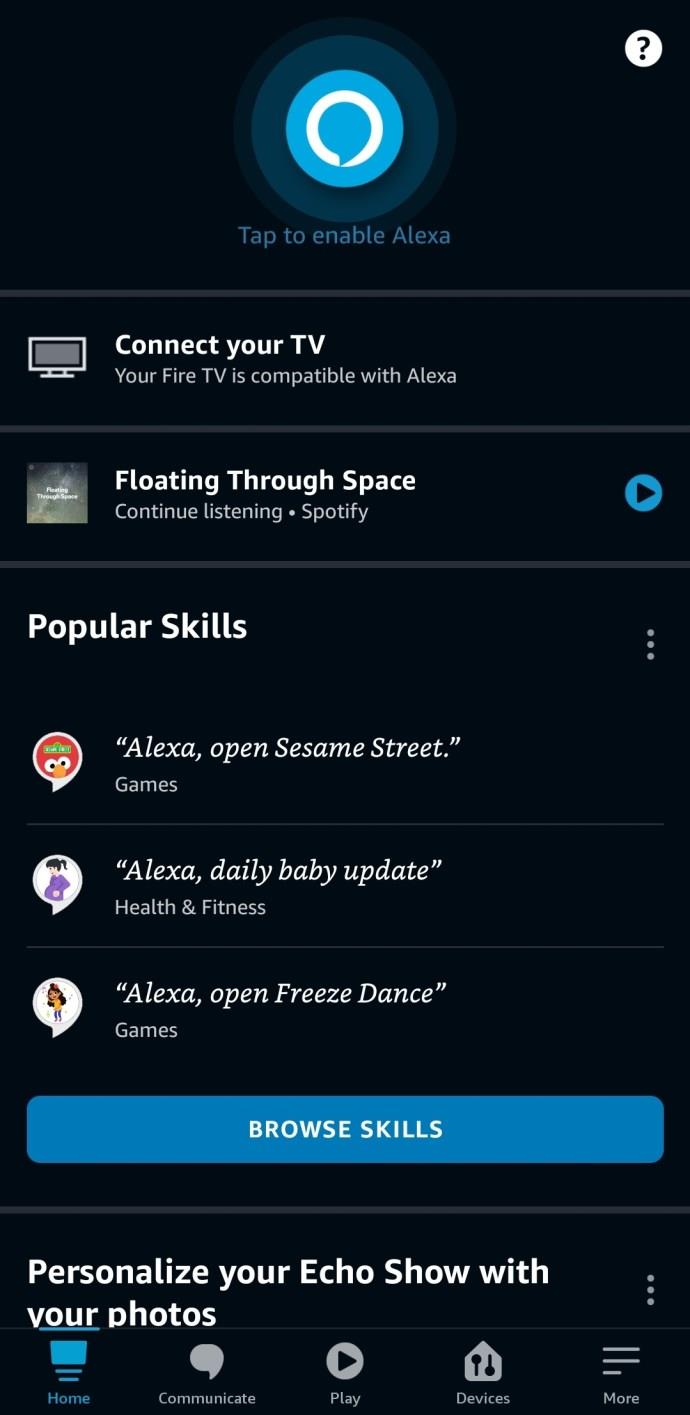ครั้งแรกที่คุณลองใช้อุปกรณ์ Echo Show ของคุณ คุณจะสังเกตได้ว่ามีแอพมากมายที่คล้ายกับแพลตฟอร์มอื่นๆ คุณสามารถดู YouTube ท่องอินเทอร์เน็ต และแม้แต่เล่นเพลง Echo Show เป็นอุปกรณ์ผู้ช่วยในบ้านที่มีหน้าจอ ซึ่งหมายความว่าคุณสามารถดูสภาพอากาศ รับสูตรอาหาร และแม้แต่เล่นเพลง
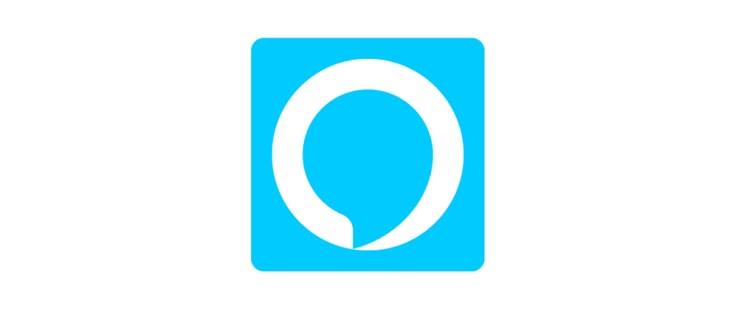
แตกต่างจากอุปกรณ์ Echo อื่น ๆ การแสดงมีฟังก์ชันและคุณสมบัติเพิ่มเติม ดังนั้นจึงเป็นเรื่องปกติที่จะสงสัยว่าคุณสามารถดาวน์โหลดแอปพลิเคชันไปยัง Echo Show ได้หรือไม่ ในบทความนี้ เราจะสอนคุณทั้งหมดเกี่ยวกับแอป Alexa หรือที่เรียกว่าทักษะ เพื่อให้คุณใช้ประโยชน์จากอุปกรณ์ Echo ของคุณได้สูงสุด
ทักษะของ Alexa คืออะไร?
"ทักษะ" ของ Alexa เป็นแอปของบุคคลที่สามโดยพื้นฐานแล้วซึ่งคุณสามารถติดตั้งเพื่อให้อุปกรณ์สามารถปฏิบัติตามคำสั่งใหม่ได้ คำสั่งเหล่านี้สามารถเป็นอะไรก็ได้ตั้งแต่การอ่าน (หรือดู) รายงานข่าวประจำวัน เล่นเกม แสดงสูตรการทำอาหาร และฟีเจอร์ที่น่าสนใจอื่นๆ อีกมากมาย ปัจจุบันทักษะของ Alexa มีมากกว่า 100,000 ทักษะ และทักษะอื่นๆ ปรากฏขึ้นทุกวัน
ทักษะที่โหลดไว้ล่วงหน้า
Echo Show มีทักษะที่ติดตั้งไว้ล่วงหน้ามากมายซึ่งช่วยปรับปรุงประสบการณ์ผู้ใช้ ตัวอย่างเช่น คุณสามารถดูวิดีโอ YouTube ใดก็ได้โดยพูดว่า: "Alexa เล่น (วิดีโอที่ต้องการ) บน YouTube" หากคุณต้องการดูพยากรณ์อากาศสำหรับวันหรือเดือนถัดไป เพียงพูดว่า: “Alexa แสดงสภาพอากาศของวันนี้ (หรือของสัปดาห์/เดือนนี้) ให้ฉันดู”
สมัครสมาชิกแบบชำระเงิน
มีทักษะในตัวหลายอย่างที่ต้องสมัครสมาชิกจึงจะทำงานได้ ตัวอย่างเช่น หากคุณสมัครสมาชิก Amazon Music คุณสามารถเล่นเพลงมากกว่า 2 ล้านเพลงพร้อมแสดงข้อมูลศิลปินและแม้แต่เนื้อเพลง ในทำนองเดียวกัน หากคุณสมัครรับข้อมูล Amazon Video คุณสามารถค้นหาภาพยนตร์หรือรายการทีวีโดยพูดชื่อเรื่อง นักแสดง ประเภท และคำหลักอื่นๆ อีกมากมาย
วิธีการตั้งค่าทักษะ?
แพลตฟอร์ม Alexa คล้ายกับ iOS และ Android ไม่เหมือนผู้ช่วยที่บ้านบางคนที่มาพร้อมกับชุดแอปในตัวซึ่งคุณไม่สามารถเปลี่ยนแปลงได้ ทักษะส่วนใหญ่ของ Alexa ต้องการการตั้งค่าเพิ่มเติม สิ่งนี้ช่วยให้คุณปรับแต่งอุปกรณ์ Echo Show ในแบบของคุณโดยเลือกทักษะตามความต้องการและความชอบของคุณ
คุณสามารถตั้งค่าทักษะใหม่ได้สองวิธี วิธีแรกคือพูดว่า: "Alexa เปิดใช้งานทักษะ (ชื่อทักษะ)" อย่างไรก็ตาม วิธีนี้ต้องการให้คุณทราบว่าคุณต้องการเปิดใช้ทักษะใด นอกจากนี้ ความพร้อมใช้งานของทักษะขึ้นอยู่กับตำแหน่งของคุณ ดังนั้นคุณอาจไม่สามารถเข้าถึงได้
อีกวิธีในการตั้งค่าทักษะคือจากแอป Alexa แน่นอนว่าคุณต้องติดตั้งแอป Alexa บนสมาร์ทโฟนของคุณก่อนดำเนินการต่อ คุณสามารถดาวน์โหลดแอพได้จากApp Store (สำหรับอุปกรณ์ iOS) หรือPlay Store (สำหรับ Android) จากนั้นทำดังต่อไปนี้:
- เปิดแอป Alex บนโทรศัพท์ของคุณ
- แตะไอคอน 'เมนู' (ไอคอนแฮมเบอร์เกอร์) ที่ด้านล่างขวาของหน้าจอ
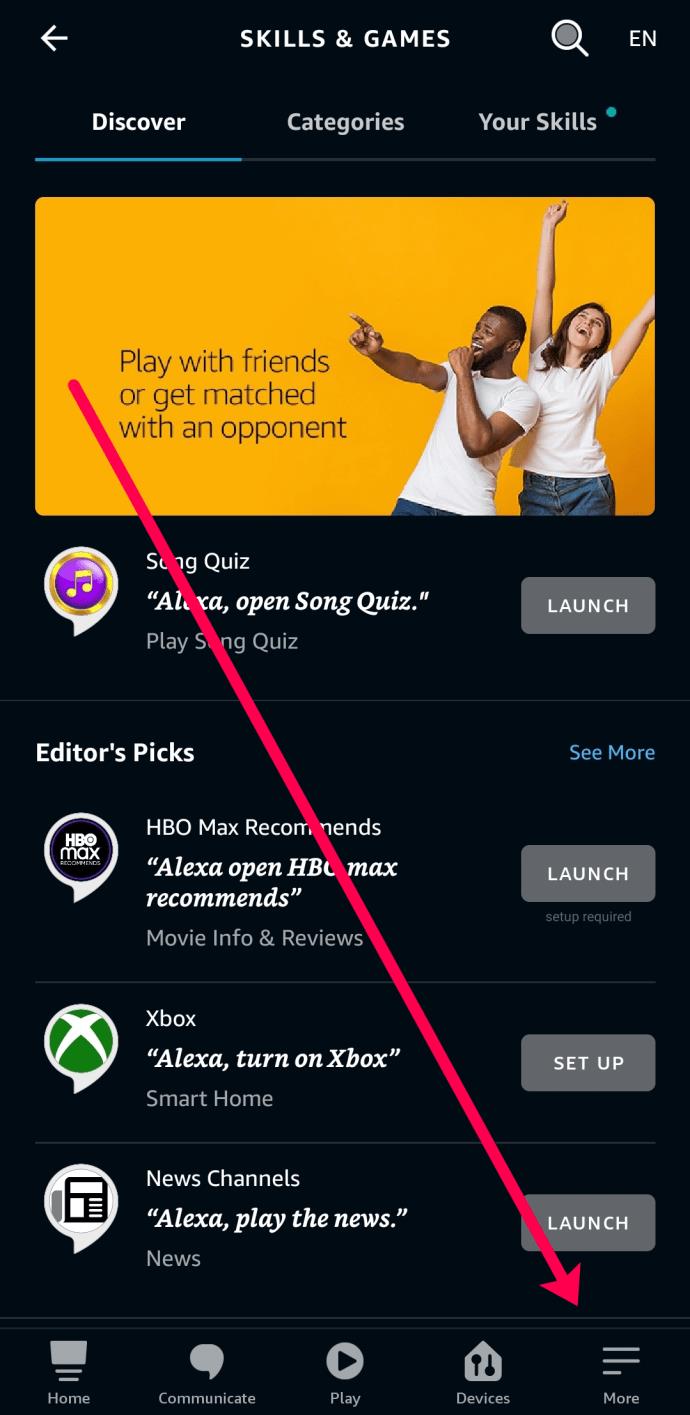
- เลือก 'ทักษะและเกม' จากเมนู
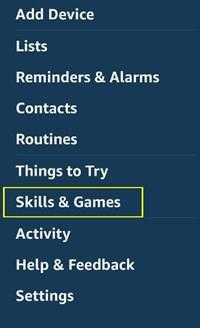
- ค้นหาทักษะที่คุณต้องการใช้จากรายการหรือใช้แถบค้นหาเพื่อค้นหาทักษะเฉพาะ
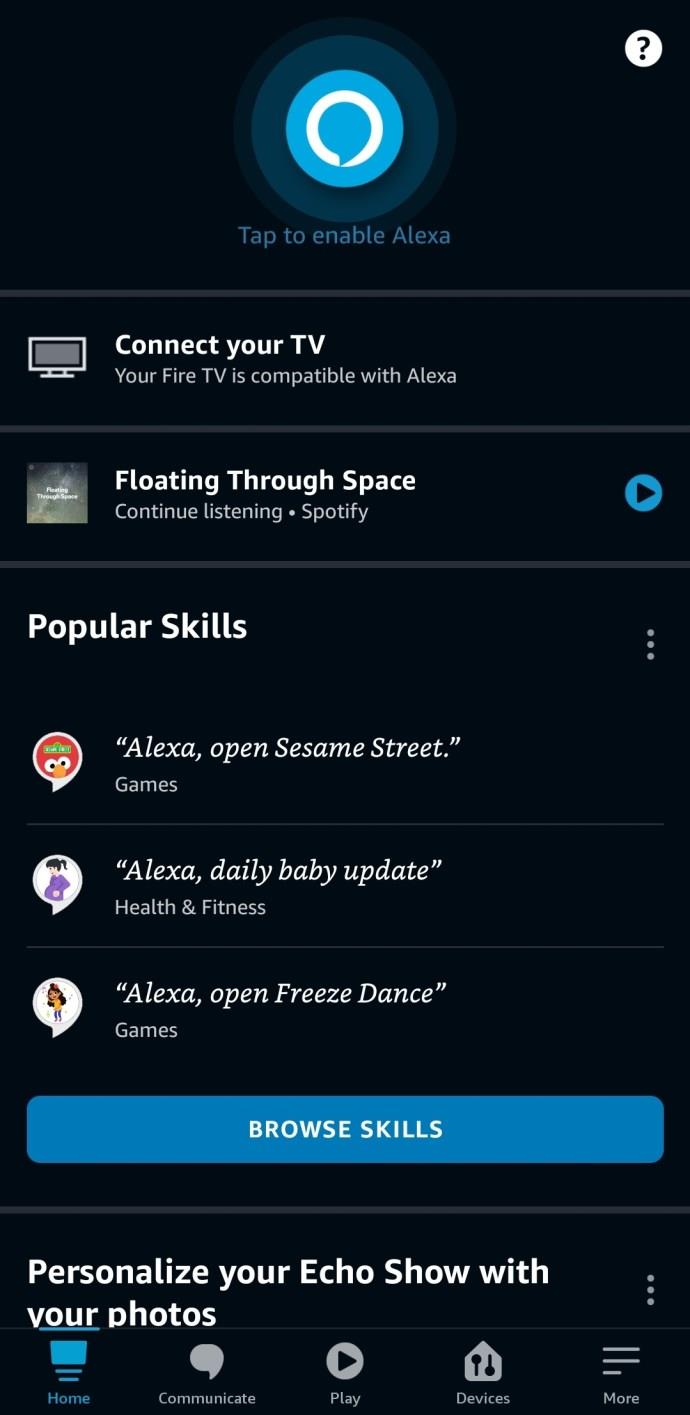
- แตะทักษะเพื่อเปิดคำอธิบายทักษะและเมนู
- แตะ 'เปิดใช้งานทักษะ'

โปรดทราบว่าคุณอาจต้องเปิดใช้ทักษะบางอย่างที่ติดตั้งไว้ล่วงหน้าก่อนที่จะทำงาน
วิธีปิดการใช้งานทักษะ?
หากคุณต้องการให้บางแอปหายไปจากชุดทักษะของ Alexa คุณสามารถปิดใช้งานได้จากเมนูทักษะ เพียงใช้ขั้นตอนที่ 1-5 จากด้านบนเพื่อเข้าถึงเมนูและค้นหาทักษะที่คุณต้องการปิดการใช้งาน จากนั้นแตะทักษะ 'ปิดการใช้งาน' แล้ว Alexa จะหยุดจดจำคำสั่งของคุณ
คุณสามารถปรับแต่งการตั้งค่าอื่นๆ ได้จากเมนูทักษะเดียวกัน ตัวอย่างเช่น คุณสามารถสลับปิดการแจ้งเตือนได้เท่านั้น แทนที่จะปิดใช้งานทั้งหมด นอกจากนี้ คุณสามารถจัดการสิทธิ์ของผู้ปกครองได้หากคุณเพิ่มทักษะสำหรับเด็กลงในอุปกรณ์
ทักษะที่มีประโยชน์บางอย่างที่คุณจะได้รับ
เมื่อฐานข้อมูลทักษะเติบโตขึ้นเมื่อเวลาผ่านไป การเลือกระหว่างทักษะบางอย่างก็จะยากขึ้นเรื่อยๆ ทักษะยอดนิยมบางทักษะจะปรากฏในเมนู 'ทักษะและเกม' ของคุณ และคุณสามารถดูประโยชน์และคุณภาพของทักษะเหล่านั้นได้โดยการตรวจสอบคะแนนของผู้ใช้
นี่คือทักษะบางอย่างที่ผู้ใช้ Echo Show สะดวก:
- Uber: หากคุณใช้บริการของ Uber และมีบัญชีอยู่แล้ว คุณสามารถเรียกรถผ่าน Echo Show ได้อย่างง่ายดาย เปิดใช้งานทักษะและพูดว่า: "Alexa ขอนั่งบน Uber" และแอปจะปรากฏบนหน้าจอ จากนั้นคุณสามารถทำตามคำแนะนำและใช้คำสั่งเสียงเพื่อสิ้นสุดการจัดเรียง
- สูตรอาหารทั้งหมด: ฐานข้อมูลสูตรอาหารขนาดใหญ่นี้จะช่วยคุณได้หลายวิธี หากคุณไม่แน่ใจว่าจะทำอาหารอะไร คุณสามารถขอให้ Allrecipes แนะนำอาหารได้ มีส่วนผสมเพียงไม่กี่อย่างที่บ้าน? คุณสามารถค้นหาสูตรตามนั้น ยิ่งไปกว่านั้น ทักษะนี้ยังสามารถส่งรายการส่วนผสมที่จำเป็นไปยังโทรศัพท์ของคุณ เพื่อให้คุณรู้ว่าต้องมองหาอะไรในซุปเปอร์มาร์เก็ต และยิ่งไปกว่านั้น มือทั้งสองข้างของคุณจะจดจ่ออยู่กับมื้ออาหารอย่างเต็มที่ คุณสามารถอ่านคำแนะนำและ 'พลิกหน้า' ได้โดยใช้เสียงของคุณเท่านั้น
- Audible: หากคุณหลงใหลเกี่ยวกับหนังสือ คุณสามารถซื้อหนังสือผ่าน Audible จากนั้นให้ Echo Show แสดงและอ่านหนังสืออยู่เบื้องหลัง ด้วยวิธีนี้คุณสามารถทำธุรกิจรอบ ๆ บ้านในขณะที่รับวรรณกรรมประจำวันของคุณ
แน่นอนว่ามีแอพเฉพาะกลุ่มมากมาย เช่น Web Analytics สำหรับผู้ที่ตรวจสอบทราฟฟิก Tweet Reader ที่อ่านไทม์ไลน์ Twitter ของคุณ CryptoCoin ที่ติดตามและแจ้งให้คุณทราบเกี่ยวกับมูลค่าของ BitCoin และแอพอื่นๆ อีกมากมาย
คำถามที่พบบ่อย
นี่คือข้อมูลเพิ่มเติมบางอย่างที่คุณอาจต้องการทราบเกี่ยวกับทักษะการแสดงเสียงสะท้อน
ฉันจะทำอย่างไรถ้าทักษะของฉันไม่ทำงาน
ทักษะ เช่นเดียวกับแอปส่วนใหญ่ อาจมีปัญหาและบกพร่องได้ หากทักษะทำงานไม่ถูกต้องด้วยเหตุผลบางประการ ทางที่ดีควรปิดและเปิดใช้งานอีกครั้งก่อน ซึ่งมักจะแก้ไขปัญหาส่วนใหญ่ได้
แน่นอน คุณยังสามารถตรวจสอบทักษะอื่นๆ สมมติว่าทักษะทั้งหมดของคุณมีปัญหา คุณอาจต้องตรวจสอบการเชื่อมต่ออินเทอร์เน็ตของคุณ
หากเป็นทักษะใหม่ อาจมีปัญหากับการตั้งค่า ทักษะบางอย่างต้องการการควบคุมโดยผู้ปกครอง ในขณะที่บางทักษะอาจต้องการให้คุณแตะ 'เปิดใช้งาน' อีกครั้ง หากเป็นปัญหาเกี่ยวกับการสมัครสมาชิก ตรวจสอบให้แน่ใจว่าคุณลงชื่อเข้าใช้บัญชีของคุณแล้ว
ทำให้ Echo แสดงผู้ช่วยที่สมบูรณ์แบบของคุณ
ปัจจุบัน Amazon Alexa น่าจะเป็นผู้ช่วยดิจิทัลที่ดีที่สุด มันเข้ากันได้กับอุปกรณ์อื่น ๆ มากมายและมีตัวเลือกการเชื่อมต่อของบุคคลที่สามมากมาย
มีแอพของบุคคลที่สามใน 'ทักษะ' (บางอย่างที่ Ciri และ Cortana ไม่มี) ซึ่งคุณสามารถใช้เพื่อทำให้ Alexa เป็นผู้ช่วยส่วนตัวที่ไม่เหมือนใคร หากคุณปรับแต่งชุดทักษะให้เหมาะกับความต้องการของคุณ คุณจะทำให้ชีวิตของคุณสะดวกขึ้นมาก
ทักษะ Alexa ที่คุณชื่นชอบคืออะไร? คุณใช้มันเพื่ออะไร? แบ่งปันความคิดเห็นของคุณในส่วนความคิดเห็นด้านล่าง